本文主要是介绍GitKraken - 简单教程,希望对大家解决编程问题提供一定的参考价值,需要的开发者们随着小编来一起学习吧!
前些天发现了一个巨牛的人工智能学习网站,通俗易懂,风趣幽默,忍不住分享一下给大家。点击跳转到教程。
简单介绍:外观

GitKraken首页预览图
常用快捷键
模糊搜索:(cmd + p)
在进行模糊搜索的时候会在当前页面弹出一个文本框,根据你搜索的关键词进行全局搜索。(设置,文件等内容都会被搜索)
译文 : 使用模糊搜索将会打开模糊搜索器,出现一个你可以通过命令打开 项目文件 , 当前项目的文件搜索历史 和设置选项等等 的文本输入框

模糊搜索示意图
快捷面板_具备模糊搜索功能( cmd + shift + p )
在使用快捷面板之后常用的功能会默认显示在下拉列表中,你也可以手动模糊搜索相关功能
译文 : 使用快捷面板将打开一个类似模糊搜索器的文本框,他被用来执行你当前项目的命令。举个例子:你可以全部读取,创建或者退出一个stash等等。他会通过模糊搜索将相关命令显示在列表上。

快捷面板示意图
使用 GitKraken 初始化一个项目
1 首先在码云上建立一个项目,注意不要添加 .gitignore
2 进入 GitKraken 如果你没有账号的话可能需要自己创建一个
3 在面板中点击init 在 New responsity path中添加想要创建的工程的源文件的路径 ; 如果项目中有设置好的 .git忽略文件可以不添加剩下的两个文本框(默认为空)

添加项目本地源路径.png
4 添加远程路径 :
在remote中点击+按钮
在弹窗的添加对应内容 :
- Name:添加自定义的远端路径的名字
- PullUrl(与PushUrl默认是同一个):添加想要提交到码云上对应项目的网址
需要注意的是这是并不会真的获取到远端的分支,需要在下一步填写完码云账号后才会在码云中获取
5 此时在 GitKraken 中已经获取到了本地源文件。我们需要如图将其放在缓存仓库,添加必要的注释并commit
需要注意的是在这里提交并不会提交到远端依旧在本地端

添加分支与提交到缓存仓库.png
6 添加码云账号并获取远端master(以及其他分支)
- 点击push按键,会弹出如图提示 :在文本框中添加对应项目的码云账号的邮箱和密码。
log in

获取远端分支.png
7 推送:如下图提交的分支格式需要注意

推送.png
- 分支格式remote的自定义命名/想要推送到的分支

推送分支.png
8 由于默认使用的是faster-push 但是这种模式不支持将项目上传到码云仓库(可以实现提交修改)这里再次点击push按钮并依据下图选择强制推送按钮

强制推送.png
9 至此项目就已经在码云上创建完成了可以看到项目的提交时间是七分钟前,

Snip20161012_14.png
使用 GitKraken 将码云项目克隆(check out)到本地
1 点击克隆按钮,添加码云项目网址并选择本地路径
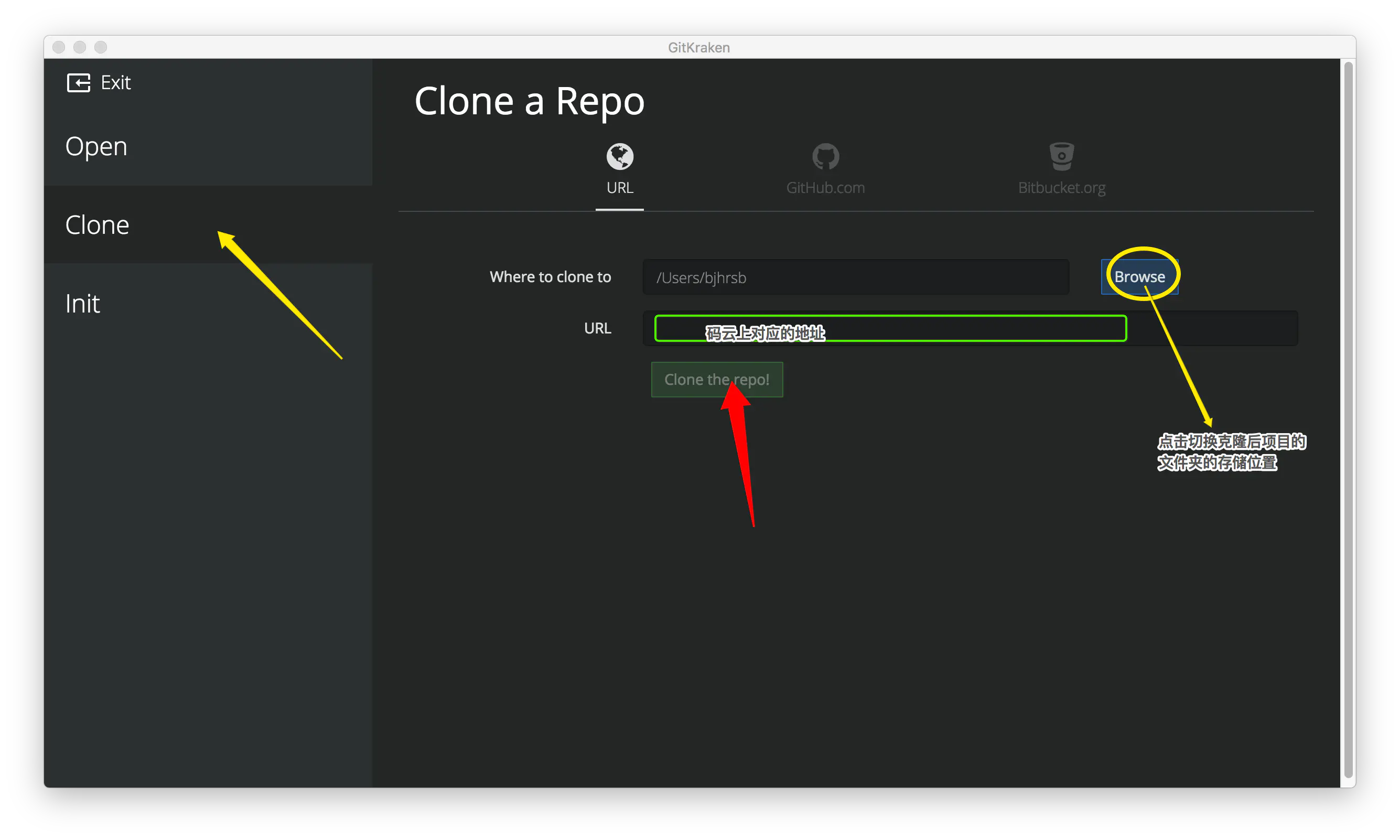
添加克隆地址.png
2 提交本人码云账号(用于校验是否有权限克隆项目)

提交码云账号.png
3 完成

以上就是简单的 GitKraken 的操作。
转自:https://www.jianshu.com/p/14a52064e6bf
这篇关于GitKraken - 简单教程的文章就介绍到这儿,希望我们推荐的文章对编程师们有所帮助!








